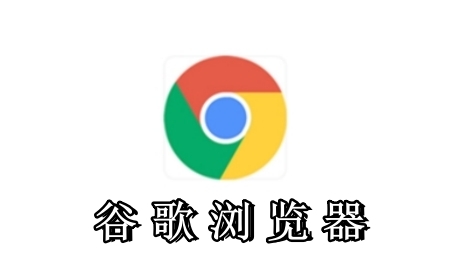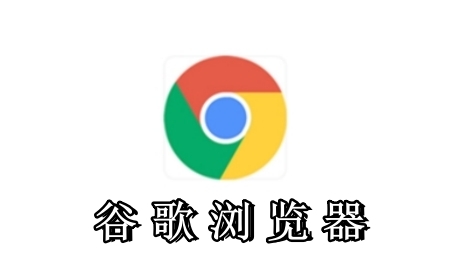
谷歌浏览器的网页格式转换工具使用教程
在当今数字化时代,我们经常需要处理各种不同格式的网页文件。有时候,为了方便阅读、分享或进一步编辑,就需要对网页的格式进行转换。谷歌浏览器作为一款功能强大且广泛使用的浏览器,其实自带了一些实用的工具,可以帮助我们轻松实现网页格式的转换。下面就为大家详细介绍一下谷歌浏览器的网页格式转换工具的使用方法。
一、准备工作
在使用谷歌浏览器的网页格式转换工具之前,请确保你已经正确安装了最新版本的谷歌浏览器。这可以保证你能够享受到最新的功能和最佳的性能。
二、找到需要转换格式的网页
首先,打开谷歌浏览器,在地址栏中输入你想要转换格式的网页的网址,然后按下回车键进入该网页。例如,如果你想转换一个新闻文章的网页格式,就在地址栏输入该新闻网站的网址并访问。
三、检查网页内容
在进入网页后,仔细查看网页的内容,确认其中的文字、图片、链接等元素都是你需要转换的部分。如果网页中包含一些不需要转换的元素,比如广告、弹出窗口等,你可以先将其关闭或屏蔽,以免影响后续的转换效果。
四、选择转换格式
谷歌浏览器支持多种网页格式的转换,常见的有PDF格式、HTML格式等。根据你的实际需求,选择合适的转换格式。
- 转换为PDF格式:如果你希望将网页保存为可打印、易于分享的文件格式,那么转换为PDF是一个不错的选择。在谷歌浏览器中,你可以点击浏览器右上角的菜单按钮(通常是一个有三个横杠的图标),在下拉菜单中选择“打印”选项。在弹出的打印对话框中,将“目标”选项设置为“另存为PDF”,然后点击“保存”按钮,选择保存的位置即可将网页保存为PDF格式。
- 转换为HTML格式:如果你需要对网页的内容进行进一步的编辑或者在其他应用程序中使用,可以选择将网页保存为HTML格式。同样,点击浏览器右上角的菜单按钮,选择“更多工具” - “网页源代码”选项。这将打开一个新页面,显示网页的HTML代码。你可以复制这些代码,然后在其他文本编辑器或开发工具中进行保存和编辑。
五、调整转换设置(可选)
在转换过程中,你还可以根据自己的需求对一些转换设置进行调整。例如,在转换为PDF格式时,你可以选择页面布局、分辨率等参数;在转换为HTML格式时,你可以对代码进行清理和优化。这些设置可以帮助你获得更符合要求的转换结果。
六、完成转换并保存文件
当你完成上述步骤后,根据所选的转换格式,按照相应的提示进行操作,即可完成网页格式的转换。最后,记得将转换后的文件保存到指定的位置,以便后续使用。
通过以上步骤,你就可以轻松使用谷歌浏览器的网页格式转换工具来满足自己的需求了。无论是将网页保存为方便阅读和分享的PDF文件,还是获取网页的HTML代码进行进一步编辑,都能在这个简单的过程中实现。希望这篇教程能够帮助到你,让你更加熟练地运用谷歌浏览器的功能。